Windows下安装配置Redis数据库
Redis是有名的NoSql数据库,一般Linux都会默认支持。但在Windows环境中,可能需要手动安装设置才能有效使用。这里就简单介绍一下Windows下Redis服务的安装方法,希望能够帮到你。
1、要安装Redis,首先要获取安装包。Windows的Redis安装包需要到以下GitHub链接找到。链接: https://github.com/MSOpenTech/redis 。打开网站后,找到Release,点击前往下载页面。
https://github.com/MicrosoftArchive/redis/releases

2、在下载网页中,找到最后发行的版本(此处是3.2.100)。找到Redis-x64-3.2.100.msi和Redis-x64-3.2.100.zip,点击下载。这里说明一下,第一个是msi微软格式的安装包,第二个是压缩包。

3、双击刚下载好的msi格式的安装包(Redis-x64-3.2.100.msi)开始安装。

4、选择“同意协议”,点击下一步继续。

5、选择“添加Redis目录到环境变量PATH中”,这样方便系统自动识别Redis执行文件在哪里。

6、端口号可保持默认的6379,并选择防火墙例外,从而保证外部可以正常访问Redis服务。

7、设定最大值为100M。作为实验和学习,100M足够了。

8、点击安装后,正式的安装过程开始。稍等一会即可完成。
9、安装完毕后,需要先做一些设定工作,以便服务启动后能正常运行。使用文本编辑器,这里使用Notepad++,打开Redis服务配置文件。 注意:不要找错了,通常为redis.windows-service.conf,而不是redis.windows.conf。后者是以非系统服务方式启动程序使用的配置文件。

10、找到含有requirepass字样的地方,追加一行,输入requirepass 12345。这是访问Redis时所需的密码,一般测试情况下可以不用设定密码。不过,即使是作为本地访问,也建议设定一个密码。此处以简单的12345来演示。

11、点击“开始”>右击“计算机”>选择“管理”。在左侧栏中依次找到并点击“计算机管理(本地)”>服务和应用程序>服务。再在右侧找到Redis名称的服务,查看启动情况。如未启动,则手动启动之。正常情况下,服务应该正常启动并运行了。

12、最后来测试一下Redis是否正常提供服务。进入Redis的目录,cd C:\Program Files\Redis。输入redis-cli并回车。(redis-cli是客户端程序)如图正常提示进入,并显示正确端口号,则表示服务已经启动。



-
1.Windows使用的这个Redis是64位版本的,32位操作系统的同学就不要折腾了。
-
2. 作为服务运行的Redis配置文件,通常为redis.windows-service.conf,而不是redis.windows.conf。小心不要选错了。
1、打开redis官网 http://redis.io/ 点击Download

2.往下拉,找到Windows,由图片中的文字可以看出Redis项目不正式支持Windows。 但是,Microsoft开放技术小组开发和维护这个Windows端口针对Win64。

3.点击后,会发现其实是跳转到了微软的GitHub地址 https://github.com/MSOpenTech/redis/releases ,然后选择你喜欢的版本zip或msi下载

4.下载解压,打开安装目录

相关程序说明:
redis.windows.conf 是redis的配置文件。
redis-server.exe 服务器端。
redis-cli 命令行客户端。
redis-benchmark:Redis性能测试工具,测试Redis在你的系统及你的配置下的读写性能。
3,修改redis.windows.conf文件,设置maxmemory 大小 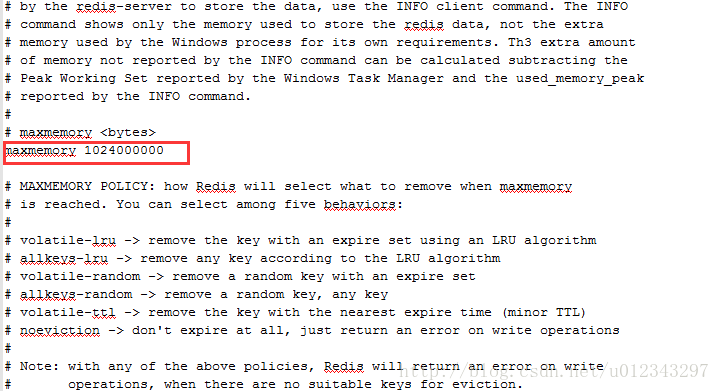
设置redis密码
5、启动服务

进入redis目录后,在命令行输入如下命令:
redis-server redis.windows.conf
也可以该命令保存为文件 startup.bat,保存在根目录下,下次就可以直接运行startup.bat启动。
6、测试
另外开启一个命令行窗口 进入redis目录下 (注意修改自己的ip(通过ipconfig来查看自己本地的ip地址))

运行如下命令:后面添加--raw,在输出中文时可避免出现乱码
redis-cli.exe -h 192.168.0.7 -p 6379 --raw
二、Redis设置成windows下的服务
1、上面虽然启动了redis,但是只要关闭cmd窗口,redis服务就会停止。所以要把redis设置成windows下的服务。
2、设置服务命令
redis-server --service-install redis.windows-service.conf --loglevel verbose
输入命令后没有报错,表示成功了,刷新服务,多了一个redis服务。

3. 常用的redis服务命令。
卸载服务:redis-server --service-uninstall
开启服务:redis-server --service-start
停止服务:redis-server --service-stop
补充:
如果修改了redis.windows.conf(非redis.windows-service.conf)文件上的配置,从服务自启动,配置的信息是不生效的,如密码配置和ip绑定。
解决方案:
在redis.windows -service .conf文件(非redis.windows.conf)自定义配置信息,因为Redis安装的服务默认加载的是该文件。
About Me
| ........................................................................................................................ ● 本文作者:小麦苗,部分内容整理自网络,若有侵权请联系小麦苗删除 ● 本文在itpub( http://blog.itpub.net/26736162 )、博客园( http://www.cnblogs.com/lhrbest )和个人weixin公众号( xiaomaimiaolhr )上有同步更新 ● 本文itpub地址: http://blog.itpub.net/26736162 ● 本文博客园地址: http://www.cnblogs.com/lhrbest ● 本文pdf版、个人简介及小麦苗云盘地址: http://blog.itpub.net/26736162/viewspace-1624453/ ● 数据库笔试面试题库及解答: http://blog.itpub.net/26736162/viewspace-2134706/ ● DBA宝典今日头条号地址: http://www.toutiao.com/c/user/6401772890/#mid=1564638659405826 ........................................................................................................................ ● QQ群号: 230161599 (满) 、618766405 ● weixin群:可加我weixin,我拉大家进群,非诚勿扰 ● 联系我请加QQ好友 ( 646634621 ) ,注明添加缘由 ● 于 2019-01-01 06:00 ~ 2019-01-31 24:00 在魔都完成 ● 最新修改时间:2019-01-01 06:00 ~ 2019-01-31 24:00 ● 文章内容来源于小麦苗的学习笔记,部分整理自网络,若有侵权或不当之处还请谅解 ● 版权所有,欢迎分享本文,转载请保留出处 ........................................................................................................................ ● 小麦苗的微店 : https://weidian.com/s/793741433?wfr=c&ifr=shopdetail ● 小麦苗出版的数据库类丛书 : http://blog.itpub.net/26736162/viewspace-2142121/ ● 小麦苗OCP、OCM、高可用网络班 : http://blog.itpub.net/26736162/viewspace-2148098/ ● 小麦苗腾讯课堂主页 : https://lhr.ke.qq.com/ ........................................................................................................................ 使用 weixin客户端 扫描下面的二维码来关注小麦苗的weixin公众号( xiaomaimiaolhr )及QQ群(DBA宝典)、添加小麦苗weixin, 学习最实用的数据库技术。 ........................................................................................................................ |
 | |
来自 “ ITPUB博客 ” ,链接:http://blog.itpub.net/26736162/viewspace-2564380/,如需转载,请注明出处,否则将追究法律责任。
转载于:http://blog.itpub.net/26736162/viewspace-2564380/







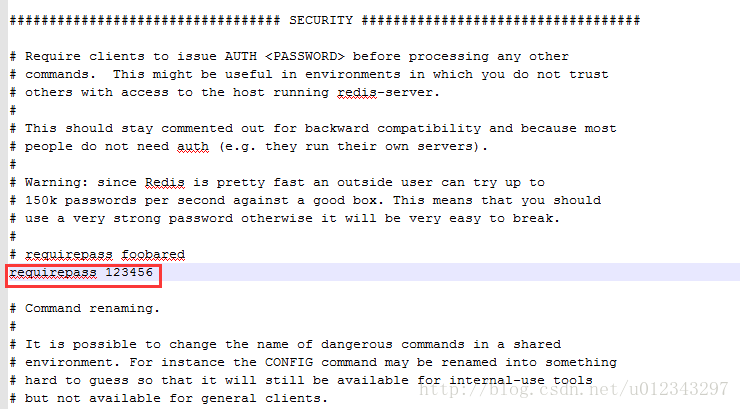
















 525
525











 被折叠的 条评论
为什么被折叠?
被折叠的 条评论
为什么被折叠?








